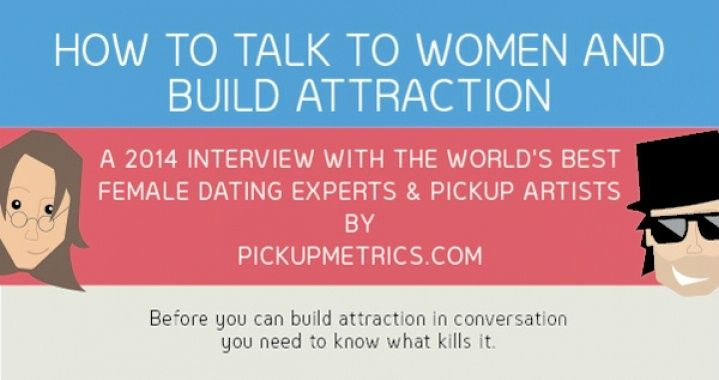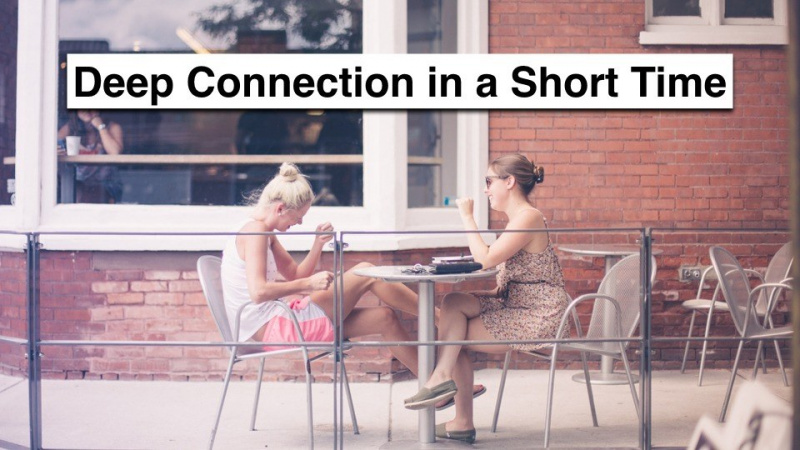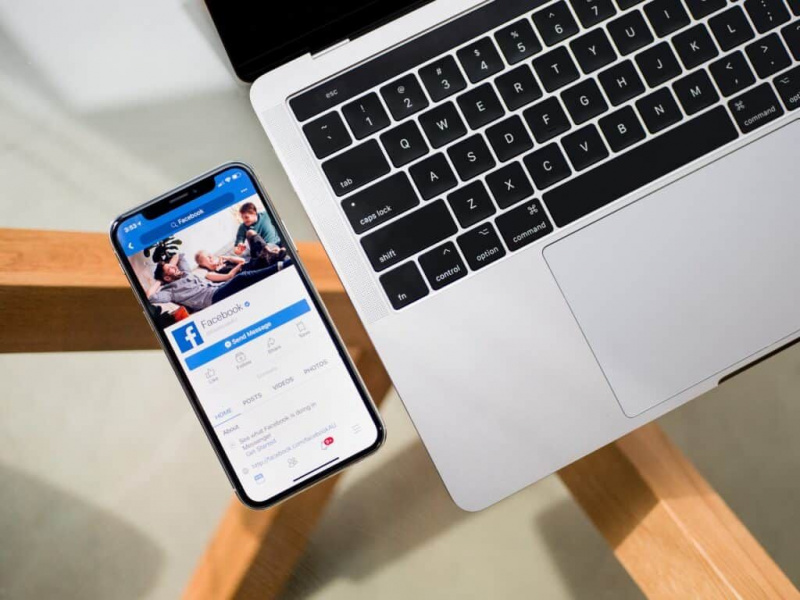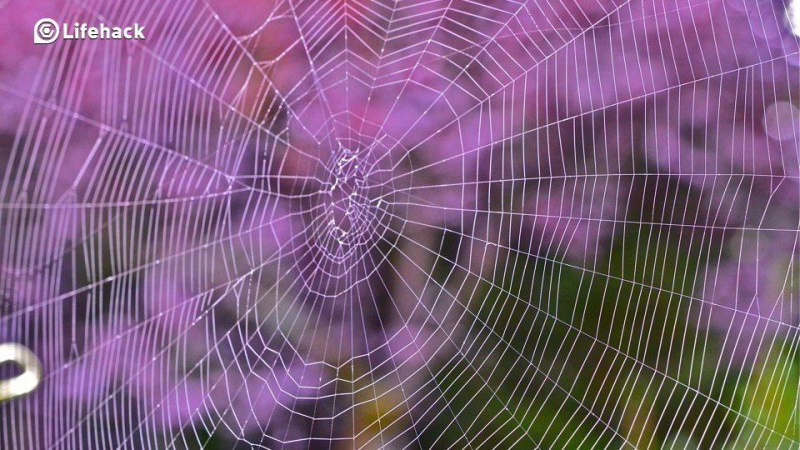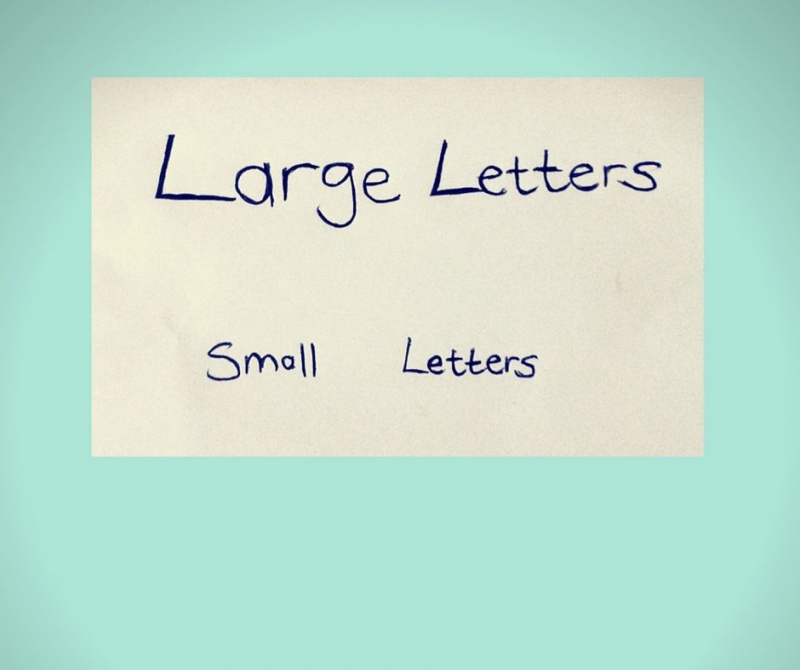20 tip og tricks til Google Play Butik, du ikke kan gå glip af

Android-ejere sværger ved Google Play Butik og det utal af seje apps, e-bøger og film osv., det tilbyder. Vi kender de grundlæggende funktioner, herunder download af nye apps, opdatering af installerede applikationer og søgning efter nye ting, men der er få Google Play-tip og tricks, som du ikke kan gå glip af, og som muligvis ikke bruges af mange Droid-community-medlemmer. Google Play Butik er meget mere end at søge og installere apps, og dens detaljerede detaljer kan endda overraske dig. Lad os dække 20 af dem, en ad gangen!
1. Føj dine yndlingsapps til ønskelisten
Hvis du er en ivrig filmfan, så ved du måske værdien af at opretholde en IMDB-overvågningsliste over dine yndlingsfilmoplevelser, som du virkelig gerne vil se. Google Play tilbyder en lignende løsning med sin ønskeseddel, der er dedikeret til at holde styr på Android-apps, som du måske vil bruge eller købe en dag. Desuden er det lige så let som at tilføje en film på IMDBs overvågningsliste. Lad os se.
- Åbn den app, du vil tilføje på Google Play.
- Tryk på + banneret øverst. Du skal se, at appen er føjet til ønskelisten.
 2. Indholdsfiltrering
2. Indholdsfiltrering
Android-applikationer vurderes med hensyn til modenhed i Google Play-butikken. Du kan kontrollere indholdets modenhed, hvis dine børn også bruger din telefon. Sådan bruges indholdsfiltrering.
- Gå til Indstillinger for Play Butik.
- Vælg Filtrering af indhold.
- Vælg modenhedsniveau efter eget valg.
 3. Se apps på din ønskeliste
3. Se apps på din ønskeliste
Få adgang til apps på din ønskeliste, og vælg, om du vil installere, købe eller fjerne dem.
- Stryg til højre mod venstre fra Play Butiks hjem.
- Vælg Min ønskeliste og se tilføjede apps.
4. Adgangskode begrænser app-køb
Hvis du har mere end én bruger på en enkelt Android-enhed, hjælper adgangskodebegrænsning med at sikre app-køb og pengene i din Google-tegnebog.Annoncering
- Åbn Google Play Butik> Indstillinger.
- Vælg adgangskode.
- Indtast din adgangskode, og tryk derefter på OK.
 5. Se appordrer
5. Se appordrer
Spor dine udgifter i app og app i playbutikken.
- Åbn Play Butik.
- Klik på Gear-knappen> Mine ordrer.
 6. Deaktiver opdateringsmeddelelser
6. Deaktiver opdateringsmeddelelser
Stop standardindstillinger for Play Butik for automatisk at opdatere apps, hver gang en ny version frigives.
- Åbn appen Play Butik> Indstillinger.
- Fravælg underretninger.
 7. Indløs en salgsfremmende kode
7. Indløs en salgsfremmende kode
Hvis du har et Google-gavekort, kan du indløse det i få enkle trin.
- Stryg fra venstre mod højre fra Google Play-hjemmet.
- Vælg Indløs.
- Indtast din kode og indløs.
 8. Se hele din Android-enhedssamling
8. Se hele din Android-enhedssamling
Hvis du bruger flere Android-enheder fra en enkelt konto, kan du vælge at se hele din samling fra et enkelt sted.
- Åbn Web Play Butik.
- Vælg Gear-ikon> Indstillinger.
 9. Stop som standard at tilføje apps til enhedens startskærm
9. Stop som standard at tilføje apps til enhedens startskærm
Denne funktion er til, når du ikke vil have dine nyinstallerede Android-apps på din enheds startskærm.Annoncering
- Stryg fra venstre mod højre fra Google Play-hjemmet.
- Vælg Indstillinger.
- Fjern markeringen af Tilføj ikon på startskærmen.
10. Installer en app fra dit skrivebord
Google Play Butik tillader appinstallation til din Android-enhed fra din desktop-browser. Se trinene nedenfor.
- Åbn Google Play Butik i din browser.
- Vælg den app, du vil downloade.
- Klik på knappen Installer.
- Vælg enheden, og klik på knappen Installer.
 11. Anmod om refusion
11. Anmod om refusion
Nogle gange skuffede købte apps, og det er når du kan søge refusion hos udviklerne. Der er et vindue på 15 minutter efter købet, hvor du kan få en øjeblikkelig refusion, men når det er bestået, skal du indsende et tilbagebetalingsanmodning til udvikleren. Lær mere gennem disse trin.
- Klik på Gear-ikonet> Mine ordrer.
- Vælg app, klik på faviconet, og du vil se Rapporter et problem.
- Vælg 'Jeg vil gerne anmode om en refusion', uddyb din grund, og klik på Send.
 12. Skjul din Android fra menuer
12. Skjul din Android fra menuer
Skjul din Android-enhed i at vises i menulisten. Sådan kan det gøres.
- Gå til internettet Google Play Butik.
- Vælg Gear-ikon> Indstillinger.
- Fravælg Vis i menuer for den enhed, som du ikke vil have vist.
 13. Fjernadgang til din Droid med Android Device Manager
13. Fjernadgang til din Droid med Android Device Manager
Android Enhedshåndtering giver dig mulighed for at få fjernadgang til din enhed, herunder ringe til den, låse den og slette alle data, hvis den bliver stjålet. Lær mere om, hvordan Android Manager fungerer.
- Åbn Google Play Butik på nettet.
- Vælg Gear-ikon> Android Enhedshåndtering.
 14. Vælg din Droid i Android Enhedshåndtering
14. Vælg din Droid i Android Enhedshåndtering
Android Device Manager giver dig mulighed for at holde styr på alle dine Droids, der er registreret under den samme Google-konto. Du kan nemt vælge og spore forskellige enheder.Annoncering
- Åbn nettet Play Butik.
- Vælg Gear-ikon> Android Enhedshåndtering.
- Vælg den enhed, du vil spore, på rullelisten.
 15. Filtrer enhedstyper
15. Filtrer enhedstyper
Ejer du en tablet, men den app er kun til mobil? Det er ikke noget problem i Play Butik. Du kan filtrere dine appsøgninger ud, der matcher smartphones eller tablets. Se hvordan man gør netop det.
- Åbn Play Butik-appen> vælg APPS øverst.
- Vælg en af de øverste kategorier, såsom TOP BETALT, TOP GRATIS.
- Vælg Designet til tablets i rullemenuen.
 16. Opdater alle dine apps på én gang
16. Opdater alle dine apps på én gang
Vi elsker apps, ikke sandt? Android-apps har brug for opdateringer for at fjerne fejlrettelser, forbedre ydeevnen og tilføje funktionaliteter. Men nogle gange bliver telefonen overbelastet med apps, og du glemmer at opdatere. Google Play Butik giver dig mulighed for at opdatere alle apps på én gang. Sådan gør du.
- Stryg fra venstre mod højre fra Google Play-hjemmet.
- Vælg Mine apps.
- Tryk på Opdater alle.
 17. Fjern uønskede apps fra din konto
17. Fjern uønskede apps fra din konto
Google Play Butik holder styr på alle dine installerede og fjernede apps på din linkede konto. Dette er, hvordan udviklere holder kontakten med dig gennem deres mobilapplikationer, men hvis du gerne vil fjerne uønskede apps fra din konto, er der en bestemmelse netop til det.
- Stryg fra venstre mod højre fra Google Play-hjemmet.
- Vælg Mine apps.
- Vælg Alt fra det øverste banner.
- Klik på X for den app, du vil fjerne fra din linkede konto.
 18. Shop apps anbefalet af redaktører
18. Shop apps anbefalet af redaktører
Gennemse og køb apps, der anbefales af redaktørerne, skræddersyet til din smag.
- Stryg fra venstre mod højre fra Google Play-hjemmet.
- Vælg Mine apps.
- Stryg igen fra venstre mod højre fra Mine apps.
- Vælg Shop-apps, og vælg dit valg.
 19. Find populære apps
19. Find populære apps
Du kan nemt finde de populære apps, der downloades mest over hele verden. Den bedste del er, at Google selv giver dig skræddersyede alternativer efter dine ønsker og opførsel.Annoncering
- Stryg fra venstre mod højre fra Google Play-hjemmet.
- Vælg Mine apps.
- Stryg igen fra venstre mod højre fra Mine apps.
- Stryg fra venstre mod højre, indtil du rammer fanen Trending i den fjerne ende.
 20. Søg efter apps direkte fra Google Play-appen
20. Søg efter apps direkte fra Google Play-appen
Google Play tilbyder et utal af apps. Nogle gange kender du ikke navnet på en app, og alligevel ved du, at en bestemt app skal eksistere til et bestemt formål. Dette er, når du kan bruge søgemuligheden i din Google Play-app.
- Åbn Google Play-appen.
- Tryk på forstørrelsesglasset øverst til højre i banneret.
- Skriv søgeudtrykket og tryk enter.

Fremhævet fotokredit: Kalexanderson via flickr.com